Hur man minskar videofilstorleken för YouTube på två sätt
"Hur gör jag komprimera en video för att ladda upp den på YouTube, så att min bärbara dator inte värms upp? ”
Att skapa en video är en lång process som tar tid och resurser. Så ladda upp en video.
När du laddar upp en lång video med stor filstorlek från dator till YouTube kan den långa uppladdningstiden värma upp din dator. Dessutom har YouTube begränsat videostorleken och längden för uppladdning.
Oavsett vilket problem du suger in kan du få en videokompressor för att minska videostorleken så att du kan ladda upp dem till YouTube.
Bläddra ner för att lära dig mer om videokompressorer och hur du komprimerar videor för YouTube.
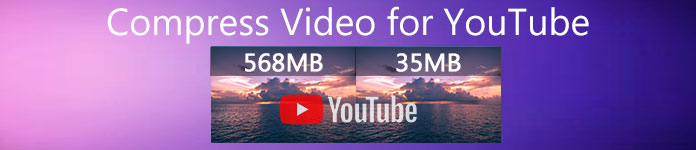
Del 1. YouTube Maximal uppladdningsstorlek och längdgräns
Som standard kan du ladda upp videor som är upp till 15 minuter långa till YouTube. För att ladda upp längre videofiler till YouTube bör du verifiera ditt konto.
Den maximala videofilstorleken som du kan ladda upp till YouTube är 128 GB eller 12 timmar.
För att ladda upp en stor video till YouTube effektivt bör du låta en videokompressor minska filstorleken.
Därefter lär du dig hur du komprimerar videor för YouTube på två sätt.
Del 2. Hur man gratis komprimerar video för YouTube online utan vattenstämpel
Gratis online videokompressor är en 100% gratis videostorleksreducerare online. Det är ett enkelt YouTube-videokompressorverktyg att ladda upp, komprimera och ladda ner den komprimerade videofilen inom tre steg. Ingen fil kommer att sparas efter avslutad komprimeringsprocess och du kan känna dig trygg. Arbetar med alla populära format som MP4, WMV, MOV, AVI och mer, kan den här videokompressorn minska filstorleken för YouTube, Instagram, Facebook och mer.
Stegen för att komprimera en video för YouTube är ganska enkla:
1. Ladda upp en video online.
2. Välj videofilens storlek, upplösning och Utdataformat som stöds av YouTube.
3. Börja komprimera och ladda ner den komprimerade videofilen.
De detaljerade stegen är som nedan:
Steg 1. Ladda upp en videofil online
Öppna det här gratis online videokompressor via din webbläsare på datorn. Klicka på Lägg till filer för att komprimera för att installera en videostart. Den lauchern kan påskynda din komprimeringsprocess genom att minska filstorleken och ladda ner den komprimerade filen automatiskt.
Därefter väljer du och lägger till din video som du vill komprimera till YouTube i open source-fönstret.

Steg 2. Välj YouTube-filstorlek
Efter att ha laddat upp videon framgångsrikt ser du komprimeringsfönstret där du kan redigera inställningarna för utdatafiler.
Bredvid Storlek, klicka på pil ned eller pil upp för att justera utmatningsvideostorleken. Alternativt kan du flytta skjutreglaget för att styra videostorleken. Du kan minska videostorleken för YouTube från GB till MB.
Efteråt, till Upplösning, stöder den starkt 1080p HD, 720pHD och mer att ladda upp för YouTube.
Slutligen kommer det till utdataformatet, du kan välja YouTube från drop-dwon-alternativet eller välja andra format som WMV, MOV, MKV, M4V, FLV, MPG, etc., för andra webbplatser.
Steg 3. Komprimera video för YuoTube
När inställningen är klar klickar du på "Komprimera" knappen längst ner, för att välja en plats för att spara den komprimerade videofilen och börja krympa en video för YouTube omedelbart.
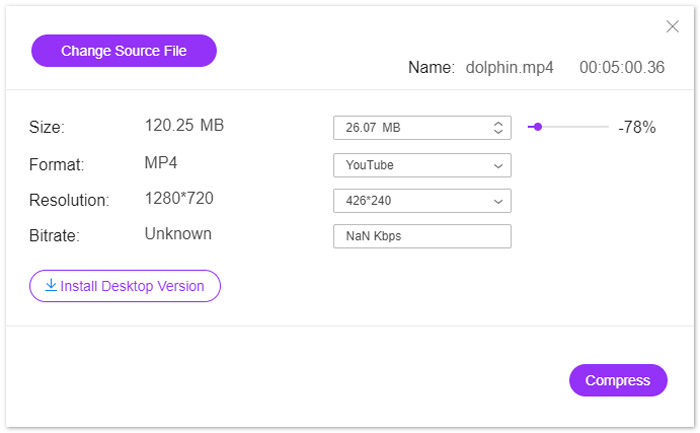
Del 3. Hur man komprimerar en video till YouTube utan att förlora kvalitet
Ett annat sätt att komprimera en video för YouTube är att använda Video Converter Ultimate.
Det är en allt-i-ett-videokompressor, redigerare och omvandlare på datorn.
Inte bara komprimera en videofil genom att minska dess storlek, men den här programvaran kan också krympa en videofils längd genom att dela upp den.
Dessutom kan du:
1. Stöd 8K, 5K, 4K, 1080pHD och andra videoupplösningar.
2. Redigera videoeffekter som filter, vattenstämpel, beskära, rotera och mer.
3. Verktygslådan kan förbättra videokvaliteten, redigera metadatainformation, konvertera 3D-videor och skapa GIF-filer.
4. Skapa GIF-filer och delad skärm för att titta på videor fritt.
Gratis nedladdningFör Windows 7 eller senareSäker nedladdning
Gratis nedladdningFör MacOS 10.7 eller senareSäker nedladdning
Låt oss nu kontrollera hur du komprimerar en videofil med den här programvaran.
Steg 1. Välj Videokompressor
Ladda ner den här YouTube-videokompressorn gratis på din dator. Installera och kör den omedelbart. Navigera i Verktygslåda flik. Välj Videokompressor.
Steg 2. Lägg till en videofil
Klicka på den stora plusknappen för att välja och lägga till den videofil som du vill ladda upp till YouTube.
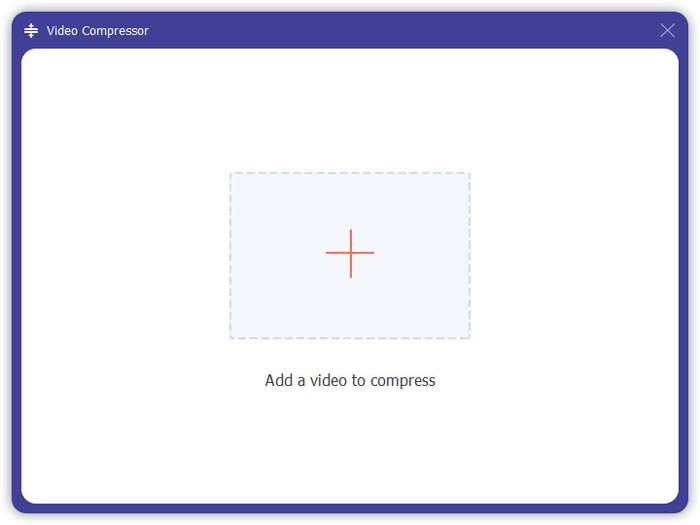
Steg 3. Komprimera en video till YouTube
Flytta skjutfältet för att välja den videofilstorlek du vill behålla, välj videoformat, upplösning och utdataformat.
De Förhandsvisning -knappen gör att du kan titta på den komprimerade videon och se om kvaliteten är vad du behöver.
Kontrollera slutligen platsen där du lagrar den komprimerade videon längst ner och klicka Komprimera för att börja minska en videofilsstorlek för YouTube.
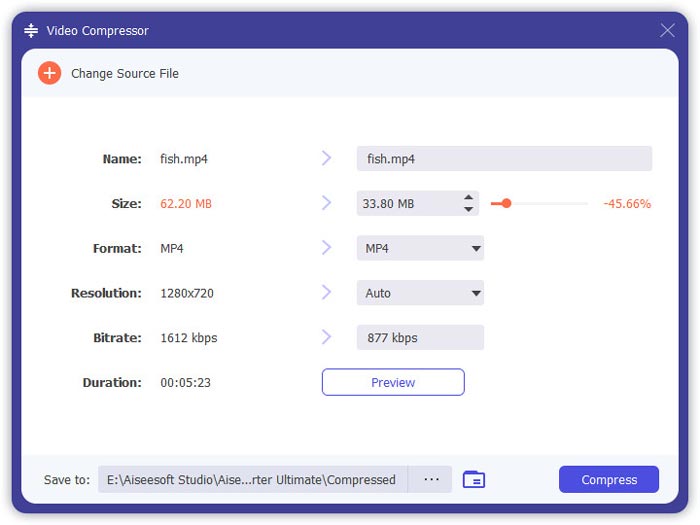
Om du vill komprimera en videofil utan att förlora kvalitet är det rekommenderade sättet att koda videofilen i H.264.
1. Kör den här programvaran igen och klicka på det stora plus för att lägga till videofilerna.
2. Välj format som stöds av YouTube med kodning H.264.
3. Klicka på Konvertera alla för att starta omkodning av YouTube-video i H.264.
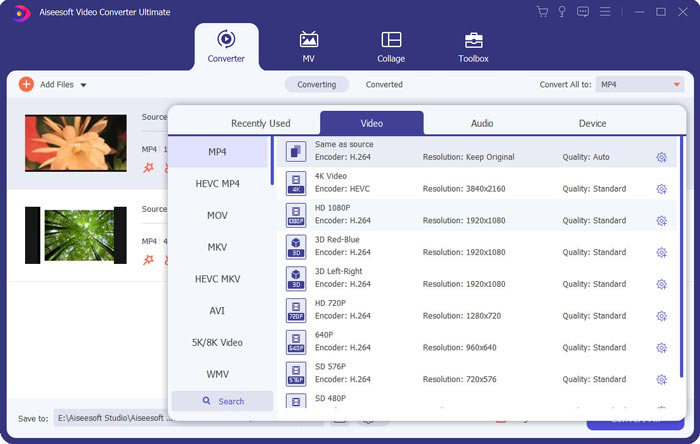
Del 4. Vanliga frågor om komprimering av videofiler för YouTube
Hur många videor kan du ladda upp per dag på YouTube?
Gränserna för uppladdning av video varierar beroende på region eller kanalhistorik. Om du får ett felmeddelande 'Uppladdningsgräns nådd när du försöker ladda upp en video kan du försöka ladda upp en video om 24 timmar.
Hur laddar jag upp vertikala videor på YouTube?
Om du spelar in en vertikal video på iPhone, lägg inte till svarta staplar på sidorna av videon. YouTube kan hitta det bästa sättet att visa innehållet och passa in på skärmen.
Vad är YouTube-filformat som stöds?
MOV
MPEG4
MP4
AVI
WMV
MPEGPS
FLV
3GPP
WebM
DNxHR
ProRes
CineForm
HEVC (h265)
Slutsats
YouTube är en av plattformarna för att dela videoklipp som TV-program, dokumentärer, musikvideor, trailers, pedagogiska videor, videoinspelningar, bloggvideor och många fler. Men när du laddar upp en videofil med lång tid eller hög kvalitet representerar videon i allmänhet en stor fil, vilket också innebär att uppladdningen tar lång tid. Det här inlägget delar två sätt att komprimera en video till YouTube.
Vill du minska en videostorlek gratis online?
Eller så kan du komprimera en videofil genom att koda om.
Hur som helst, lämna dina kommentarer nedan, om du har något annat förslag.



 Video Converter Ultimate
Video Converter Ultimate Skärminspelare
Skärminspelare



